Kaip atrakinti įkrovos programą ir įdiegti TWRP „Moto G4 Plus“?
Turinys:

„Lenovo“ išleido savo labai populiarią „Moto G“ serijąišmanusis telefonas „Moto G4 Plus“ arba „Moto G 4th Gen plus“. Telefonas turi keturių branduolių 1,5 GHz „Cortex-A53“ ir keturių branduolių 1,2 GHz „Cortex-A53“, veikiančius „Android 6.0“, su geru fotoaparato atnaujinimu. Kaip jūs nusprendėte atrakinti „Moto G4 Plus“ įkrovos programą, kad galėtumėte ją kurti. Čia pateikiamas „Moto G4 Plus“ įkrovos programos atrakinimo procesas.
Pastaba: „DigitBin“ neatsako už jokią jūsų telefonui padarytą žalą. Jūs anuliuosite įrenginio garantiją. Atlikite šią operaciją savo pačių rizika. Patariama skaitytojų nuožiūra.
↑ Būtinos sąlygos:
- Baterija užpildyta iki 60%
- Paimkite savo įrenginio atsarginę kopiją, nes atrakinę įkrovos programą bus ištrinti jūsų įrenginio duomenys.
- Kompiuteris ir USB laidas
↑ Veiksmai, kaip atrakinti „Moto G Plus“ (+) 4-osios kartos įkroviklį:
- parsisiųsti ir paleiskite „Minimal ADB and Fastboot“ įrankį savo kompiuteryje.
- Diegti USB tvarkykles, jei jos nėra automatiškai įdiegtos prijungus USB.
- Atidarykite „Moto G4 Plus“ nustatymus ir atidarykite kūrėjo parinktis (nustatymas> Apie telefoną> Komponavimo numeris, palieskite 5–8 kartus, kol kūrėjo parinktys bus rodomos nustatymuose),
- Kūrėjo nustatymuose dešinėje pažymėkite „Leisti atrakinti OEM“ ir „Derinti USB.
- Dabar paleiskite „Fastboot“ režimą, išjungdami įrenginį ir įjungdami jį vienu metu paspausdami maitinimo mygtuką ir garsumo mažinimo mygtuką, kol ekrane pasirodys greito įkrovimo režimas.
- Prijunkite savo prietaisą prie kompiuterio naudodami USB kabelį.
- Atidarykite komandų eilutę naudodami SHIFT ir Teisingai Spustelėkite aplanką, kuriame išsaugoti failai ADB ir „Fastboot“.
- Dabar Cmd tipo greito įkrovimo įrenginiai.
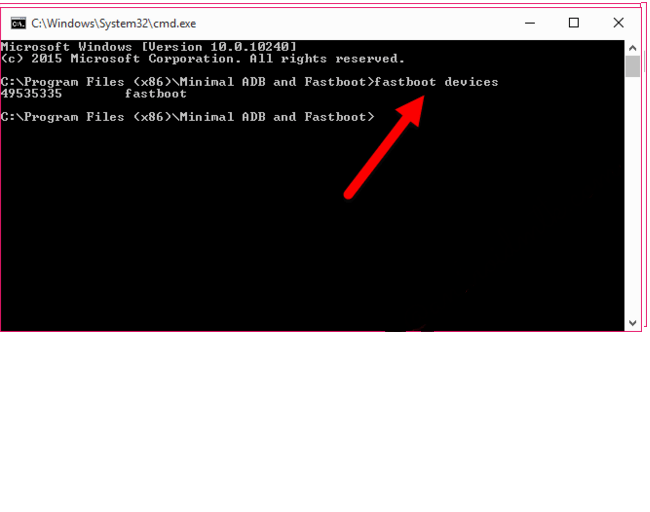
„Greitai paleisti įrenginius“
- Dabar duokite dar vieną cmd greitai paleisti OEM get_unlock_data.
- Jūs gausite atrakinimo duomenų eilutę, nukopijuokite ją dešiniuoju pelės mygtuku spustelėkite komandos lange ir pažymėdami žymę.

Atrakinti duomenis Stygos apjuostos balta žyme
- Nukopijuokite ir įklijuokite jį į „Notepad“, pašalinkite visus tarpus.
- Atviras „Moto“ oficialus atrakinimo įkroviklis Interneto svetainė.
- Registruokitės ir atlikite visus formalumus svetainėje.
- Dabar įklijuokite atrakinimo duomenų eilutę į laukelį ir patikrinkite, ar jūsų įrenginį galima atrakinti spustelėjus „Ar galima atrakinti mano įrenginį?“
- Jei jūsų įrenginį galima atrakinti, sutikite su visais leidimais ir „Prašyti atrakinti raktą“.
- Dabar „Motorola“ atsiųs atrakinimo kodą jūsų registruotu el. Pašto ID. Atidarykite paštą ir tiesiog nukopijuokite atrakinimo kodą.
- Atidarykite komandų eilutę ir įveskite komandą greitai paleisti OEM atrakinti po to įklijuokite atrakinimo kodą ir paspauskite Enter.
- Paleidimo programa yra atrakinta, o „Moto G4 Plus“ bus paleista iš naujo.
↑ Veiksmai, kaip „TWRP“ mirksėti „Moto G Plus 2016“:
- Dar kartą perkraukite įrenginį greito įkrovimo režimu.
- parsisiųsti „twrp.img“ ir išsaugokite jį „fastboot“ aplanke (pavadinkite failą „twrp.img“)
- Atidarykite cmd langą.
- Įveskite šią komandą greitas paleidimas „flash recovery“ twrp.img
greitas paleidimas „flash recovery“ twrp.img
- TWRP yra įdiegtas jūsų „Moto G4 Plus“.
- Tiesiog paleiskite įrenginį iš naujo ir viskas.
Pastaba ir išvada: „DigitBin“ neatsako už jokią žalą. Jei reikia pagalbos, komentuokite toliau.
Gudrybės
Gudrybės











![[ROM] Įdiekite „CyanogenMod 14“ į „Moto G4 Plus“](/images/Tech-Tips/ROM-Install-CyanogenMod-14-in-Moto-G4-Plus_5689.jpg)






![[Įrankių rinkinys] „OnePlus 3“, skirtas atrakinti „Bootloader“, „Root“ ir „Flash TWRP“](/images/Other/Toolkit-OnePlus-3-to-Unlock-Bootloader-Root-and-Flash-TWRP_5049.png)